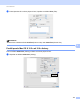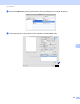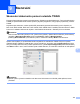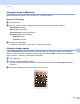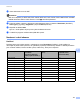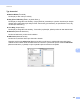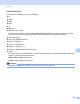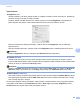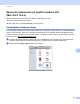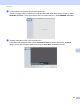Software User's Guide
Table Of Contents
- PŘÍRUČKA UŽIVATELE PROGRAMŮ
- Obsah
- Ovládací klávesy tiskárny
- 1 Používání ovládacího panelu
- Používání kláves tiskárny
- Zrušení úlohy
- Tlačítko zabezpečení (pro MFC-7460DN a MFC-7860DW)
- Podpora emulace tiskárny (pro DCP-7070DW a MFC-7860DW)
- Tisk seznamu interních fontů (pro DCP-7070DW a MFC-7860DW)
- Tisk seznamu konfigurací tisku (pro DCP-7070DW a MFC-7860DW)
- Zkušební tisk (pro DCP-7070DW a MFC-7860DW)
- Oboustranný tisk (pro DCP-7070DW a MFC-7860DW)
- Obnova výchozích nastavení tiskárny (pro DCP-7070DW a MFC-7860DW)
- Používání tlačítek skenování
- Používání kláves tiskárny
- 1 Používání ovládacího panelu
- Windows®
- 2 Tisk
- Použití ovladače tiskárny Brother
- Tisk dokumentu
- Oboustranný tisk
- Současné skenování, tisk a faxování
- Nastavení ovladače tiskárny
- Přístup k nastavení ovladače tiskárny
- Vlastnosti v ovladači tiskárny Windows®
- Složka Základní
- Složka Pokročilé
- Zvětšení/zmenšení
- Otočení textu
- Použití vodoznaku
- Nastavení vodoznaku
- Tisk Záhlaví-Zápatí
- Úspora toneru
- Zabezpečený tisk (pro MFC-7460DN a MFC-7860DW)
- Administrátor
- Ověření uživatele (pro MFC-7860DW)
- Další možnosti tisku
- Makro (pro DCP-7070DW a MFC-7860DW)
- Úprava sytosti
- Zlepšení tiskového výstupu
- Přeskočit prázdnou stránku
- Složka Tiskové profily
- Úprava tiskového profilu
- Podpora
- Nastavení zásobníku
- Status Monitor
- Funkce ovladače tiskárny BR-Script 3 (pro MFC-7860DW) (emulace jazyka PostScript® 3™)
- Status Monitor
- 3 Skenování
- Skenování dokumentu pomocí ovladače TWAIN
- Skenování dokumentu pomocí ovladače WIA (Windows® XP/Windows Vista®/Windows® 7)
- Skenování dokumentu při použití ovladače WIA (uživatelé aplikace Windows Photo Gallery a Windows Fax a skenování)
- Použití ScanSoft™ PaperPort™ 12SE s OCR by NUANCE™
- 4 ControlCenter4
- 5 Vzdálené nastavení (pouze modely MFC)
- 6 Program Brother PC-FAX (pouze modely MFC)
- 7 Nastavení brány firewall (pouze pro síñové uživatele)
- 2 Tisk
- Apple Macintosh
- 8 Tisk a faxování
- 9 Skenování
- 10 ControlCenter2
- 11 Vzdálené nastavení
- Použití tlačítka skenování
- 12 Skenování (pro uživatele USB kabelu)
- 13 Síťové skenování
- Před používáním síťového skenování
- Použití tlačítka skenování
- Rejstřík
Skenování
160
9
Úprava obrazu 9
Brightness (Jas)
Upravte nastavení (-50 až 50), abyste dosáhli co nejlepšího obrázku. Původní hodnota je 0, představuje
průměr a obvykle je vhodná pro většinu obrázků.
Chcete-li obrázek zesvětlit nebo ztmavit, můžete upravit úroveň volby Brightness (Jas) přetažením
jezdce doprava nebo doleva. Také můžete zadat hodnotu do okna pro nastavení úrovně.
Pokud je naskenovaný obrázek příliš světlý, nastavte nižší úroveň Brightness (Jas) a naskenujte
dokument znovu.
Pokud je obrázek příliš tmavý, nastavte vyšší úroveň Brightness (Jas) a naskenujte dokument znovu.
Poznámka
Nastavení Brightness (Jas) není k dispozici pro 256 Color (Barevná 256 barev).
Contrast (Kontrast)
Můžete zvýšit nebo snížit úroveň kontrastu pohybem jezdce doleva nebo doprava. Zvýšení zvýrazní
tmavé a světlé oblasti obrázku, zatímco snížení odhalí více detailů v šedých oblastech. Také můžete zadat
hodnotu do okna pro nastavení Contrast (Kontrast).
Poznámka
Nastavení Contrast (Kontrast) není k dispozici, pokud nastavíte Scan Type (Typ grafiky) na Gray (Error
Diffusion) (Šedá ( chybová difuse )), True Gray (Stupně šedi) nebo 24bit Color (Barevná 24 bitů).
Reduce Noise (Potlačit šum)
Tato volba umožňuje vylepšit a zvýšit kvalitu naskenovaných obrázků. Nastavení Reduce Noise (Potlačit
šum) je k dispozici při použití možnosti 24bit Color (Barevná 24 bitů) a rozlišení skenování 300 300 dpi,
400 400 dpi nebo 600 600 dpi.
Při skenování fotografií nebo jiných obrázků, které použijete v textovém editoru nebo jiné grafické aplikaci,
vyzkoušejte různá nastavení pro Resolution (Rozlišení), Scan Type (Typ grafiky), Brightness (Jas) a
Contrast (Kontrast), abyste zjistili, která vám nejlépe vyhovují.